
Index : みんなでプリンタを使う
 |
||||||
| Index : みんなでプリンタを使う |
||||||
| Ver. 1.2.2 LastUPdate : '03/10/14 | ||||||
| Linuxでのネットワークは作った。そうなれば、印刷がしたい。 コンピュータ ネットワーク上でプリンタ共有す場合るには 1. サーバに接続したローカル プリンタを利用する方法 2. プリンタ サーバを利用する方法 があります。今回は、プリンタ サーバを用いてプリンタを共有する方法を試みました。 |
||||||||
 |
 |
|||||||
|
ネットワーク プリンタ
|
プリンタ サーバ
(PLANEX COMMUNICATIONS (pci) : Mini100u) |
|||||||
| 今回採用した技術は、新しく策定された印刷プロトコル IPP (Intenet Printing Protocol) をベースにした CUPS (Common Unix Printing System) と呼ばれるもので、今後、Linux で標準となるものです。Turbo Linux 8 Workstationでは、標準のプリントシステムになっています。 プリンタサーバは PLANEX COMMUNICATIONS の Mini100u を選びました。IPP対応のプリンタサーバーで、近所のパソコン屋さんで購入しました。 CUPS に対応するプリンタの入手には苦労しました。Turbo Linux のホームページで対応機種の一覧(http://www.turbolinux.co.jp/support/)がありますが、当時、パソコン屋で入手できるもので適当なものがありませんでした。お金もないことからリストにある中古のプリンタを入手することにしました。このプリンタが Hewlett-Packard の DeskJet 840Cです。 本章では、私たちの取り組んだ設定方法を紹介します。 |
|||
 |
 |
||||||||
| 1. プリンタにUSBケーブルを接続します。 | 2. プリンタ サーバにUSBケーブル、LANケーブルを接続します。 | ||||||||
 |
|||||||||
 |
|||||||||
|
プリンタ
(Hewlett-Packard : DeskJet 840C) |
3. スイッチにLANケーブルを接続します。 | ||||||||
| プリントサーバーの設定 | ||||||
| Smart Print Manager3J のインストール | ||||||
| 「Smart Print Manager」によるプリントサーバの設定 | ||||||
| CUPSの設定 | ||||||
| 設定画面を開く | ||||||
| 管理ページへ入る | ||||||
| プリンタの追加 | ||||||
| 用紙の設定 | ||||||
| テストプリント | ||||||
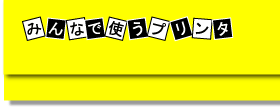 |
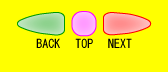 |
 |
|